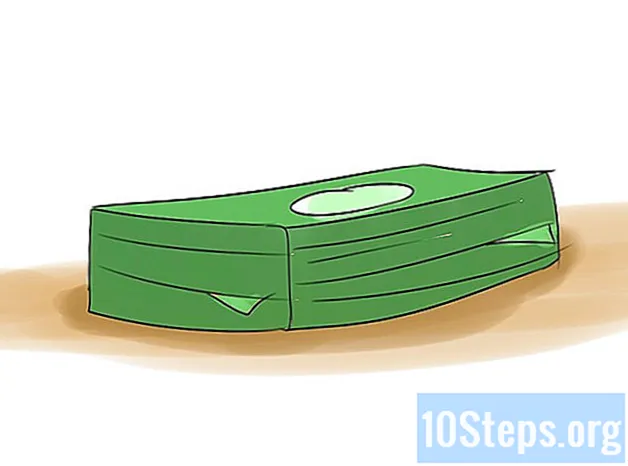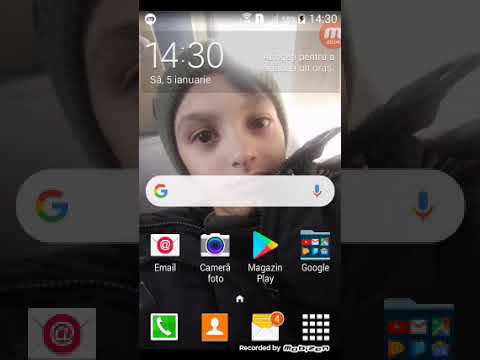
Conţinut
Citiți acest articol pentru a afla cum să schimbați numele afișat în comentariile dvs. de pe YouTube și, de asemenea, numele canalului dvs. După efectuarea a trei schimburi, Google va aplica o restricție de timp, astfel încât să puteți face o nouă modificare. Rețineți că atunci când vă schimbați numele de utilizator pe YouTube, acesta se va schimba și în orice alt serviciu Google pe care îl utilizați (cum ar fi Gmail și Google+).
Pași
Metoda 1 din 2: Dispozitiv mobil
. Această pictogramă este situată în partea dreaptă a paginii, lângă numele dvs. de utilizator.
. Veți vedea pictograma pentru acea opțiune (o pensulă) în dreapta numelui său.

. Aspectul meniului derulant poate varia în funcție de ecranul de pe care l-ați accesat. Opțiunea Setări va fi în mijlocul meniului derulant sau va fi reprezentată printr-un angrenaj sub numele dvs. de utilizator.- Dacă doriți să schimbați numele unui canal asociat, faceți clic pe Schimba contul, selectați numele canalului și faceți din nou clic pe pictograma profilului.
faceți clic în Editați pe Google. Această opțiune este în dreapta numelui dvs., chiar sub titlul „Informații despre cont”.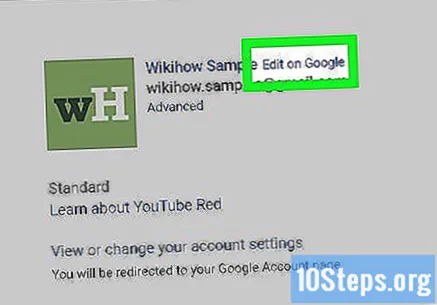
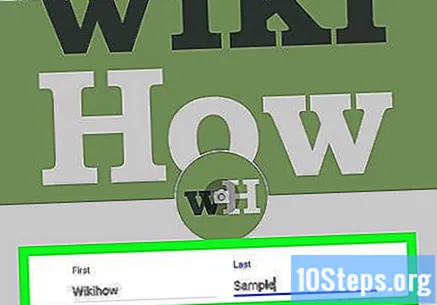
Introduceți numele și prenumele pe care doriți să le utilizați. Utilizați câmpurile de text „Prenume” și „Nume”, respectiv, pentru a introduce numele și prenumele.- Dacă doriți ca numele dvs. de utilizator să aibă mai multe cuvinte (de exemplu, „Dragoste pentru pui”), puteți scrie primul cuvânt în câmpul „Prenume” și restul propoziției în câmpul „Nume”.
- Dacă schimbați numele unui canal, veți vedea doar câmpul „Nume”.
- De asemenea, puteți utiliza câmpul Nume de familie pentru a adăuga o poreclă pentru tine. Pentru a afișa porecla ca parte a numelui dvs., faceți clic pe triunghiul descendent de lângă Afișează numele meu ca: și apoi alegeți cum doriți să fie afișat.
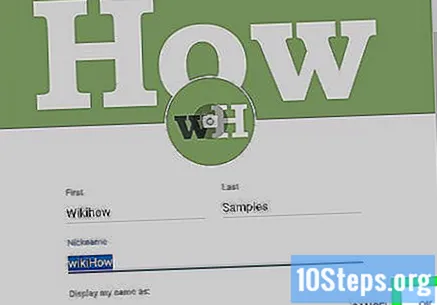
faceți clic în Bine în partea de jos a ferestrei de redenumire.
faceți clic în SCHIMBA NUMELE când este solicitat. Odată ce ați făcut acest lucru, numele de utilizator al contului (sau numele canalului) va fi schimbat.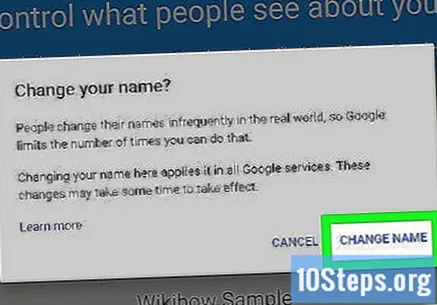
sfaturi
- Vă veți putea schimba numele numai de trei ori la fiecare 90 de zile.
Avertizări
- Este imposibil să folosiți cuvântul „YouTube” în numele dvs. de utilizator.
- Veți putea să vă schimbați numele de utilizator doar de câteva ori. După ce ați depășit limita, veți rămâne cu numele de familie ales.